Статьи из блога
Секреты Word. Как отформатировать реферат
Иногда процесс оформления реферата стоит студенту уйму нервов и времени, особенно если въедливый преподаватель постоянно придирается к оформлению: то шрифт большой или полужирный, то параграфы не так отформатированы.
Избежать подобных проблем, легко и просто оформить реферат поможет специальный макрос "Реферат без проблем" для текстового редактора Microsoft Word от Сергея Шершнева. После установки программы, ее панель инструментов добавляется к набору элементов управления Word.
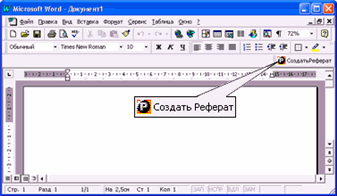
В окно редактора Word будет добавлена панель инструментов
Для начала работы с рефератом необходимо нажать кнопку "Создать реферат", в результате чего откроется окно программы, в котором задаются нужные фрагменты текста. Для данных каждого типа предусмотрена специальная вкладка окна приложения.
Допустим, данные, необходимые для формирования титульной страницы, указываются на вкладке "Общие данные". Это название вуза, факультет, курс, группа, фамилия студента и т.д.
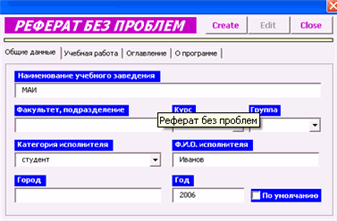
Данные об авторе работы задаются на вкладке "Общие данные"
Следующий блок - "Учебная работа" - предназначен для ввода информации о вашей работе. Здесь задается вид работы, тема, указывается фамилия искренне и горячо любимого преподавателя.
После завершения формирования реферата на основе этих данных сформируется титульная страница, и все данные будут отформатированы должным образом и правильно размещены на листе.
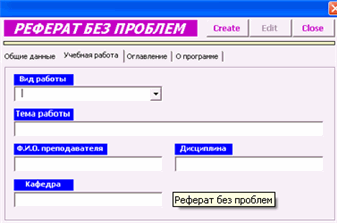
Информация о виде работы представлена на следующей вкладке
А третья вкладка под названием "Оглавление" позволит сформировать остальные части реферата. Если в работу включены введение, заключение и список используемых источников, то следует пометить соответствующие переключатели. Кроме этого, здесь же можно сформировать план записки.
Принцип манипулирования этой вкладкой следующий. Сначала задается общий план работы, для чего предназначена вкладка "Главы", в которой перечисляются названия глав. Помните, что после ввода каждой главы необходимо каждый раз нажимать клавишу "Добавить".

На вкладке "Оглавление" можно сформировать названия разделов работы
Затем для каждой главы потребуется ввести названия параграфов. Выделяем название первой главы на вкладке "Главы", переходим на вкладку "Параграфы" и перечисляем нужные нам параграфы. Далее проделываем аналогичные операции для каждой главы.
Принципы ввода подпунктов параграфа в точности такие же: выделяем название параграфа, переключаемся на следующую вкладку и указываем названия подпунктов.

Здесь же указываются параграфы и подразделы
После того как все параметры заданы, следует нажать кнопку "Create". В результате, модуль отформатирует все элементы реферата и разместит их правильно на рабочих листах: элементы титульной страницы будут размещены по всем правилам, а разделы, параграфы и их подпункты также будут корректно отформатированы. Дополнительно сгенерится содержание, плюс, если вы задали эти параметры, будет отведено место для введения, заключения и списка источников. Останется лишь набрать текст работы и сдать ее преподавателю. Можно даже сразу с зачеткой, потому как, впечатлившись оформлением, педагог просто не сможет не поставить "отлично".
Метки: макросы | программы | реферат | форматирование
Просмотров: 34853
Подписаться на комментарии по RSS
Версия для печати
Еще записи по вопросам использования Microsoft Word:
- 25 + лучших бесплатных программ для создания слайд-шоу в 2022 году
- 45 лучших бесплатных программных инструментов для редактирования видео в 2022 году
- IP-телефония для бизнеса: эффективное решение для современных компаний
- Microsoft Office 2019 - особенности, где скачать
- Microsoft Office 2019 Professional Plus для Windows и Mac OS
- Microsoft Office 2024 Pro Plus: новый стандарт в мире офисных решений
- Office 2007 и бесплатный переход на Office 2010
- Ribbon XML Editor — программа редактирования интерфейса Word 2007, 2010
- RuStore: откройте двери в мир российских мобильных приложений
- Word 2007: полотно, рисунки, линии
- Word 97. Слияние документов как один из способов упростить свою работу
- Абзац с цветным фоном
- Автозаполняемые колонтитулы
- Автокликер: простое решение для автоматических кликов на рабочем столе, в программах и играх
- Автоматическая нумерация билетов
- Автоматическое обновление полей при открытии документа
- Автотекст и Word 2007
- Автотекст с последовательной нумерацией
- Автоформат документов
- Азбука MS Office 2007
- Будущее в проектировании и автоматизация разработки проектов - Онлайн конструктор строительной документации
- Буквица
- Бухгалтер и счетовод: в чем разница?
- Быстрая смена ориентации страниц документа
- Быстрое изменение стиля форматирования текста

 Форум
Форум Читают
Читают Обсуждают
Обсуждают страницы
страницы сайты
сайты статистика
статистика
Комментариев: 2
Да, несомненно прекрасно написано, но мало материала на английском. Найден вот сайт: www.coursework4you.co.uk, который возможно кому-то будет полезен.
Как понял, работает только при создании рефератов с нуля?